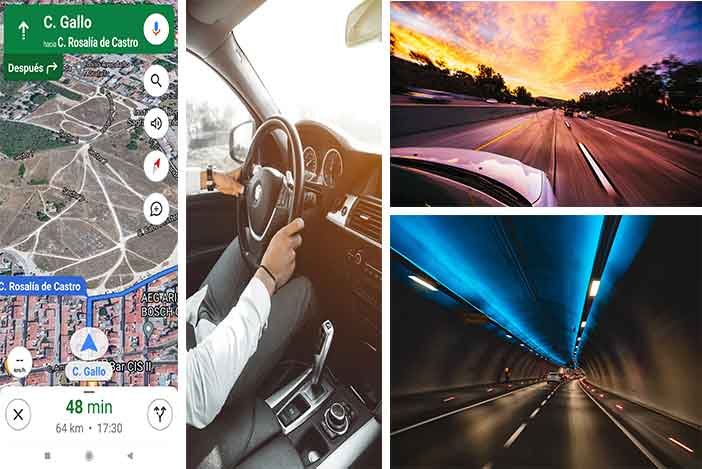
Tabla de Contenido
Los dispositivos con Android, vamos el 90% de los móviles o tablet, son herramientas de conducción increíblemente útiles, pero puede ser bastante fácil distraerse si no tienes cuidado.
Afortunadamente, Google lleva años asegurándose de que eso no ocurra con Android Auto y el modo de conducción del Asistente de Google.
Ambas funciones ofrecen a los conductores una experiencia telefónica que garantiza el acceso a todas las funciones importantes, sin la distracción. Y Google está desplegando algunas actualizaciones para que esa experiencia sea aún mejor.
El modo de conducción del Asistente de Google. es una característica principal de la próxima actualización de Android 12, que sustituye a la antigua aplicación independiente de Android Auto.
¿Cómo activar el modo conducción del asistente en Google Maps?
Hay diversas maneras si no te viene activado por defecto.
A diferencia de Android Auto, el modo de conducción del Asistente de Google no tiene una aplicación dedicada.
En su lugar, forma parte del Asistente de Google, por lo que se accede a los ajustes del modo de conducción diciendo «Ok Google; Ajustes del Asistente de Google».
Además, si el modo de conducción está activo en tu teléfono, también puedes acceder a los ajustes directamente a través del modo de conducción.
Di: «Hola Google».
Di: «Abre los ajustes del asistente».
Tienes que bajar hacia abajo hasta encontrar «Transporte.»
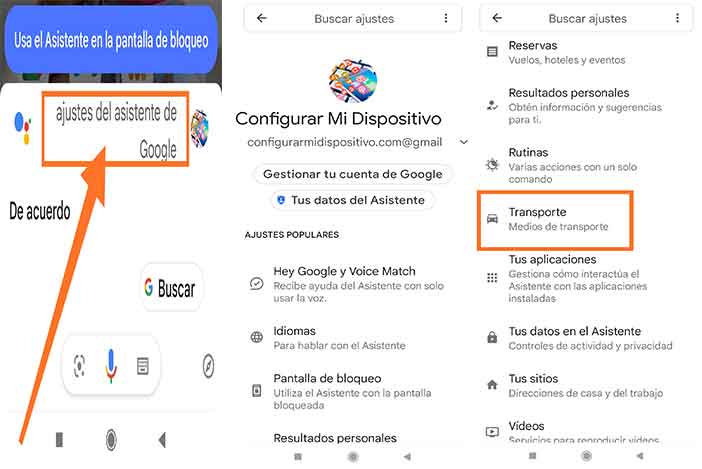
Bajando encontrarás «Modo de Conducción», tras hacer clic entramos en la siguiente pantalla y tenemos que activar el modo de conducción como puedes ver en la imagen.
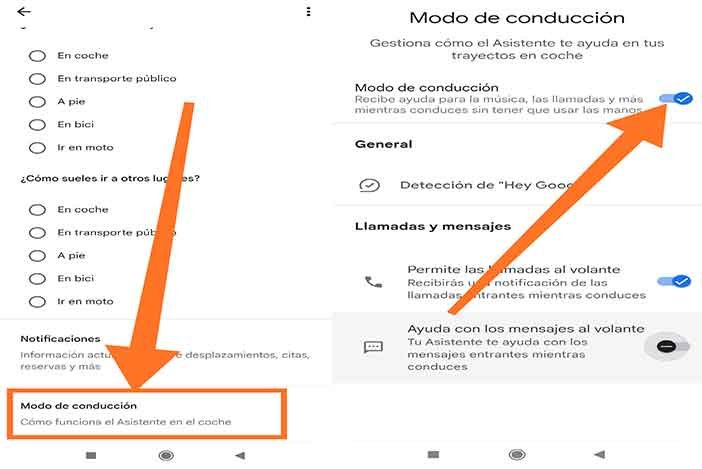
Y ya tienes activado el modo conducción, aunque tienes que saber que en algunas versiones aún no aparece esta opción por lo que tendrás que esperar a que salga o actualizar el sistema o aplicación de Google Maps, Google Home o el navegador.
¿Cómo usar el modo de conducción del Asistente de Google con Google Maps?
Para usar o iniciar el modo de conducción del asistente de Google utilizando Google Maps lo puedes hacer de la forma más fácil pensable:
También puedes hacer lo siguiente:
- En tu dispositivo Android busca y abre la app Google Maps
- Arriba en «Buscar aquí» pon el destino que quieras y dale a buscar.
- Solo queda darle a “iniciar”
También puedes acceder a él de forma automática cada vez que tu teléfono se conecte al Bluetooth de tu vehículo o cuando tu teléfono detecte que estás en un vehículo en movimiento, pero sólo si cambias algunos ajustes del modo de conducción.
¿Cómo activar las Notificaciones en el modo conducción del asistente en Google Maps?
A continuación, te explicamos cómo acceder y activar las notificaciones con los ajustes del modo de conducción a través de Google Assistant:
Di: «Hola Google».
Di: «Abre los ajustes del asistente».
Tienes que bajar hacia abajo hasta encontrar «Transporte.»
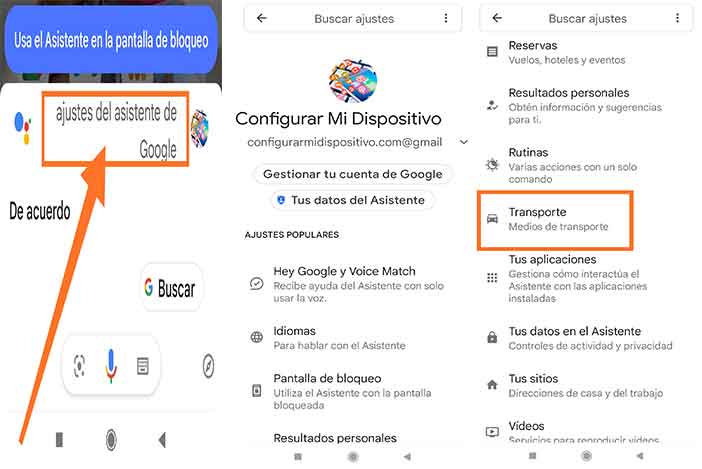
Baja hacia abajo hasta «Notificaciones», en la próxima pantalla clic en «Modo de Conducción del Asistente» y luego activa «Mostrar Notificaciones».
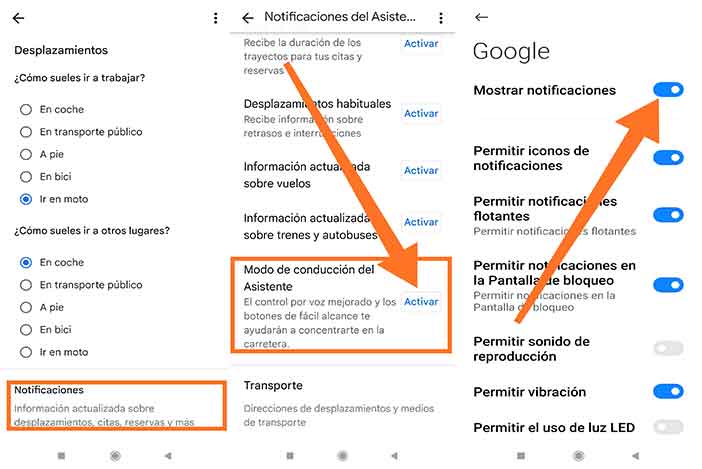
¿Qué podemos hacer en el modo de conducción del Asistente?
Como siempre en lo del asistente de Google, tendrás que empezar con Ok Google y luego el comando que quieras que haga, aunque también puedes tocar el icono del micrófono y decir el comando.
Estos son los comandos del modo conduccioón:
- Hacer una llamada: di «Haz una llamada» o «Llama a [contacto]».
- Responder una llamada: el Asistente dirá «Llamada de [contacto], ¿quieres responder?».
- Enviar un mensaje: «Envía un mensaje a [contacto]» o «Envía un mensaje».
- Recibir tus mensajes: «Lee mis mensajes».
- Escuchar música: «Pon [artista]» o «Pon [género]».
La idea es que este modo es para las personas que no tienen soporte para Android Auto en su coche, permitiéndoles utilizar su smartphone de una manera que no les distraiga de los peligros por la carretera.
Cuenta con un cuadro de mandos específico que puede aparecer con el comando «Oye Google, hora de conducir» o vinculándolo a la conexión Bluetooth existente en el coche.
Al igual que con Android Auto, esto incluirá una función de lectura automática de los mensajes que lleguen durante la conducción. Todo esto se gestiona a través de Google Assistant, que siempre estará a mano para ocuparse de cualquier cosa que no puedas hacer tocando la pantalla de tu teléfono.
Sergio es un entusiasta de la tecnología y las finanzas al que le encanta estar al día de las últimas tendencias.
Siempre busca nuevas formas de mejorar sus conocimientos y habilidades, y disfruta compartiendo su pasión por la tecnología y las finanzas con los demás.

